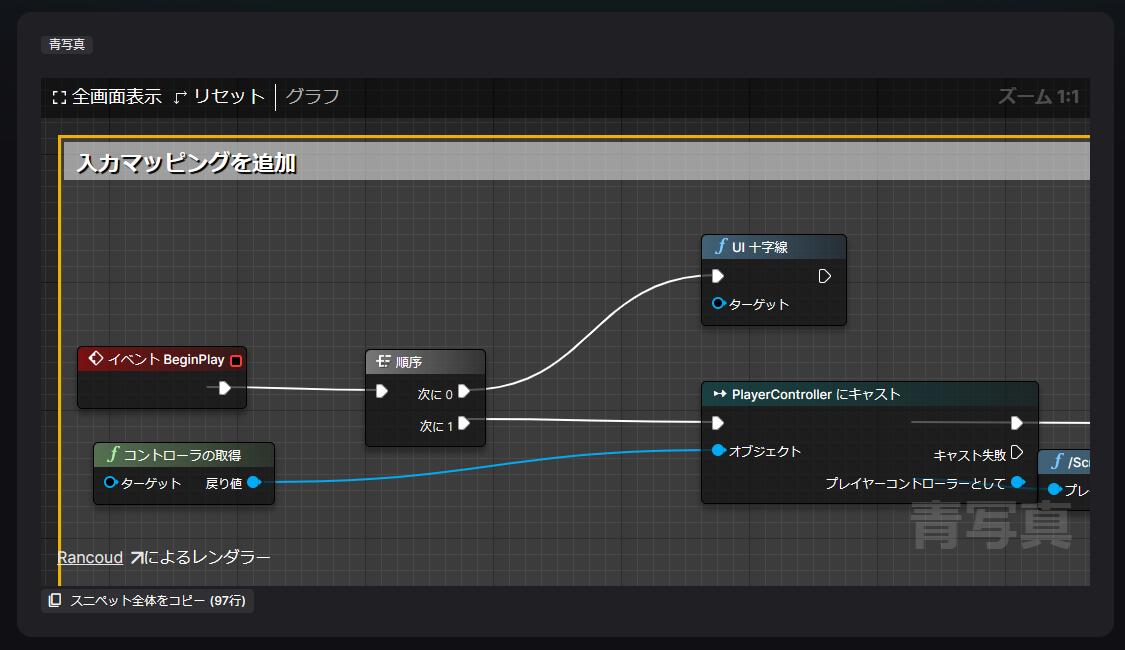Unreal Engine5 まとめ
【解読・紐解き方法】UE5のブループリント(Blueprint)ノードの入門
UE5のブループリント(Blueprint)の入門
- Unreal Engine 5 (UE5)のブループリントは、プログラミングの知識がなくてもゲーム開発ができるように設計されています。
- ブループリントは「ノード」と呼ばれるビジュアルスクリプティングシステムを使用し、これらを繋げることで様々な機能を実装できます。
- 基本的なブループリントの概念には、変数、関数、イベントなどがあり、これらを組み合わせて複雑な処理を作成します。
- UE5のブループリント入門には、チュートリアル形式で解説された資料が多くあり、初心者でも段階的に学ぶことが可能です。
- 実際にブループリントを使ってみることで、その直感的な操作性と強力な機能を体験することができます。
上記が一般的な解釈可と思います。
基本操作や概要については「ブループリント エディタのリファレンス」で確認しながら進めるとわかりやすいです。
基本的に簡単にお話するとブループリントは4つに分けられますが、少し例外で1つ追加して5つになります。

上記は古いバージョンのドキュメントで公式サイトでバージョンの解説を選べます。

このあたりまではある程度理解できるかと思いますが、変数、関数、イベントといった内部の処理が負数につながっている英語のノードを見てしまうと内部処理がどうなっているのかわからなくなったり、解読が面倒になったりしますよね。
そこで、探しても見つからないブループリントノードの解読方法を紹介します。
- ブループリントのノードは、イベント、関数呼び出し、フロー制御、変数などを含むオブジェクトで、ブループリントの機能性を定義します。
- ノードの作成と使用方法は直感的で、新規ノードをグラフに追加するためにコンテキストメニューを使用します。
- デバッグ中にブループリントの実行フローを視覚的に追跡し、動作の遷移を理解することができます。
- 参照ビューアを使用して、ブループリントの依存関係を確認し、プロジェクト内での関連性を把握します。
- 全検索機能を利用して、ブループリント内で特定の変数や関数が使用されている箇所を見つけ出すことが可能です。
- ブレークポイントを設定することで、ノードの実行順序やフローの遷移を詳細に確認し、問題の特定や解決を助けます。
上記がよく言われている学習方法ですが、その前にいちばん重要なポイントがどんな処理があるのか前提条件として知っているというのが重要。
つまり、今回のメイン(答え)としては「Unreal Engine Blueprint API Reference(アンリアル エンジン ブループリント API リファレンス)」です。

つまり、日本語の辞書というイメージで、ブループリントで使えるノード辞典のように考えています。
これがベースとなり、簡単解読手順としては下記の通り。
解読したい部分を探します。
それらを翻訳やAPIリファレンスでどんな処理をしているのか把握します。
最後にその処理が実行しているのかエラーが起きているのかデバックやエントリーポイントなどで調査していくというのが基本的な流れかと。
つまり、APIリファレンスとGoogle画像翻訳がベースになります。
ここがいちばん重要なのですが、多くの人はそこにフォーカスしていないように思えます。
そして、アンリアル エンジンのブループリント API の考え方には、ブループリントの関数、変数、イベントのノードが含まれています。これらのノードは、ゲームプレイイベントに対応するアクションを実行するために使用されます。
- 関数: ブループリント内で定義された関数は、特定のタスクを実行するために使用されます。関数は、他のブループリントから呼び出すことができ、これにより、再利用可能なコードブロックを作成し、ゲーム内のさまざまなシーンで使用することができます。
- 変数: ブループリント内で使用される変数は、データを保存し、操作するために使用されます。変数は、ゲーム内の状態を追跡し、ゲームロジックに基づいて動的に変更することができます。
- イベント: イベントは、ゲーム内で発生する特定のアクションに対応するノードです。例えば、プレイヤーがダメージを受けたとき、ゲームが開始されたとき、レベルがリセットされたときなど、ゲームプレイに関連するさまざまなこれらのイベントノードは、特定のアクションをトリガーし、それに応じてブループリント内の他のノードを実行するために使用されます。
これらのノードは、ブループリントの機能を定義し、ゲーム内のインタラクティブな要素や動的な応答を設定するために使用されます。 ブループリントのノードのグラフは、イベントと関数呼び出しを使用して、ゲームプレイイベントに対応するアクションを実行します。
プラグインでBPのAPIリファレンスドキュメントを確認できる方法
[UE4]BPのAPIリファレンスのドキュメントを自動作成する方法|株式会社ヒストリア (historia.co.jp)
コミュニティーの活用で作成したBlueprintをブラウザ内のデータとして保管できる方法
※こちらを活用すると画像翻訳でなくてもブラウザ上でノードを翻訳することができます。
ままた、APIリファレンスを知ればある程度知識がつきますが、もちろん乗っていない方法などもあるので実際の例を紹介します。
はじめに操作方法を変更したり、キーボード以外でゲームパッドで動かしたい時がある場合があります。
そういった場合には入力やインプットと言って3つくらいいろんな実装方法があります。
実際にはこういった内容です。

この方法はプロジェクト設定で操作するキーを入力できます。
下記に方法は入力のいうシステムがあるのでそれを活用することで処理できます。

どちらもノードで呼び出すことで使えるのですが、もう一つ単純にブループリントで活用したいキーを呼び出すこともできてしまいます。
下記のようにDはブループリント内で配置できたノードです。
実際に繋がっているノードの長いいろいろ項目が記載されているのが先程の入力の方法でセットした内容を呼び出しています。
プロジェクト自体に設定する方法もここでは出ていませんが、長柄を自分で決めて呼び出してこのように設置することで使えるようになります。

療法繋げられる場合にはどちらでも機能します。

しかし、この方法よりも多くのデバイスに対応する場合には入力コンテキストなどを活用すると便利です。

このように複数のデバイスの入力設定が可能。
少し話がずれましたが、決まっていない自分で名前を決めたりする多くのノードはイベントノードと言われたりします。
なので、決まっている場合と自分で設定する場合があるのでそうなんだくらいに頭に入れておくとよいかと思います。
先ほどお話ししていたリファレンス検索はこういった感じで該当すると複数どこで使われているのかわかりますが、この場合には1つだけという意味。

この場合にはこの画面には1つしかないので、どこかに2つあるという意味です。

クリックすると使われている場所に飛んでくれます。

更に使われている場合には下記のように下にスクロールするぐらいいろんな場所で使われています。

これがリファレンス検索のメリットです。
また、開発途中でPCの容量が溜まってきてしまったら下記の方法が手っ取り早いです。
- キャッシュ用を消去(※アセットをたくさん使っていた人に有効)
- Unreal Engineのバージョンを消去
例えば下記のように複数バージョンをインストールしているとかなり容量が足られています。

実際に1つ試しに消してみます。


上記のようにアンインストールが始まり、終わると下記のようにある程度空きができました。


そして、Epic Developer コミュニティというのが公式サイトのトップページをスクロールすると下記のが出てきます。

フォーラムを見るをクリックすることで、このコミニティのページに飛びます。
※トップページのメニューからも移行できます。

ここで、サインすると本格的にいろんな疑問や質問をしている人たちとその回答を確認できます。


ここで投稿して質問したりできます。
ですが、個人的におすすめなのがBlueprintを保存できる機能です。

このように、本来は公開してアドバイスを貰うというのが使い方のようですが、自分の場合にはノードを管理して翻訳したいので、下記のようにブラウザの翻訳キノを活用します。

すると、英語の文字が日本語に翻訳できます。
ある程度翻訳できるので勧めですが、こちらを使わなくても画像を保存して、グーグル画像翻訳でも同じことが可能です。
この翻訳は意外と使えるのでかなり重宝します。
とてもおすすめ。
理由はノードの管理ができるだけではなく、他にも色々管理できるので更に学習がはかどります。


またUEFNなどの管理も可能。

この開発者をサポートするサービスは最近始まったのでまだ投稿数や事例が少ないので、非公式でBlueprintが管理できるサービスがあるのでそちらのほうがもしかすると情報量は多いかもしれません。
※blueprintUEというブループリントを保管できますが、公式ではないので、最近でき公式で保管するのが今現在だといいのかなと思います。
どちらも同じことができるのでどちらでも問題ないです。
公式はSnippets Repositoryといいます。
また、Snippets Repositoryの下にあるRancoudをクリックすると非公式のサイトに飛ぶので、公認済みのようなイメージですかね。


なので、プラットホームを変えて複数に同じ投稿ができるので、こちらでも情報収集や他の人のノード知識などを学習ができます。
現時点では公式の方は下記で始まったばかりなので情報量が少なめです。しかし、公式のスタッフなどが回答しているのでかなり精度や信頼性が高いのが特徴。


一方可能は非公式の方ですが、数は多め。Blueprintに特化しているので、公式のほうが汎用せがあり、充実してくるとブループリント以外の学習が捗るので、一旦公式を確認して自分が探している内容がない場合には非公式を確認していくというのがおすすめ。
学習を効率よくしたい人におすすめな方法
色々探した結果。
個人的に良さそうなコースを見つけたので紹介します。

この画像はGoogle翻訳した画面です。
Unreal Engine 5 – ブループリント ゲーム開発者マスタークラス(Unreal Engine 5 – Blueprints Game Developer Masterclass)
このコースに向いている人は下記と記載されています。

ここまで、基礎がしっかり書いてあるのはありがたく、端的にまとめたれていたので良いコース。
この記事を読んでも「やっぱり難しい」と感じた方や「何度も挫折した経験がある方」は下記のようなUE5の学習ができるUdemyで勉強するのもありです。この方法なら時短になり、学習の効率化が図れるのでおすすめです。

英語の動画であっても動画には字幕がついているので他の言語の人も勉強できます。
ブループリントの学習だけでも14件の動画解説され、1時間にスッキリとまとまっています。


また、ブループリントだけではなく、総合的に学べるかなりお得なコース。
興味がある人はこちらからでも確認できます。
ぜひ、ゲームを作りたいと考えて挫折の経験がある人は選択肢の一つとして検討するのがベストです。
ゲーム開発を始めようか悩んでいる人へ
ゲーム開発まとめ
さあ、ゲーム開発のプロフェッショナルを目指そう!
ゲーム開発に情熱を持っているあなた、Udemyで今すぐお気に入りの講座を見つけて、夢のゲームを作るためのスキルを手に入れましょう。豊富な講座ラインアップから、自分にピッタリのコースを選び、ゲーム開発のプロフェッショナルへの道を切り開いてください。
Udemyで学ぶメリット
- 自分のペースで学べる:忙しい日常でも、オンデマンド形式の講座なら自分のスケジュールに合わせて学習が可能です。
- 実績ある講師から学ぶ:業界のプロフェッショナルが講師を務めるため、最新の技術やトレンドを効率よく学べます。
- 豊富なリソース:ビデオレクチャー、ダウンロード可能なリソース、クイズなど、多様な教材で実践的な学びをサポートします。
- 手頃な価格:高品質な講座を手頃な価格で提供。時にはセールでさらにお得に受講できます。
人気の講座
- Unity入門 – 初心者向けのゲーム開発講座:Unityの基本操作から簡単なゲームの作成まで学べる人気の講座。
- Unreal Engine 5 – 初心者向け完全ガイド:Unreal Engine 4の基本機能をマスターし、シンプルなゲームを制作できるようになります。
- 2Dゲーム開発の基礎 – Unityを使って:2Dゲームの基礎を学び、実際にゲームを制作するためのスキルを習得します。
- ゲームデザインと開発 – プロフェッショナルガイド:ゲームデザインの原則から高度な開発技術まで、幅広くカバーしています。
あなたの夢を現実にするための第一歩を踏み出しましょう。最先端の技術を習得し、自分だけのゲームを作り上げる喜びを味わってください!
未来の成功は、ここから始まります。あなたもUdemyでゲーム開発を学び、夢を現実に変えましょう!